近年、子どもがスマホを持つのは当たり前になりましたが、使いすぎや有害コンテンツへのアクセス、課金トラブルなど、親としては心配が尽きませんよね。
私自身、元スマホショップ店員として多くのご家庭の相談を受けてきましたが、トラブルの多くは“設定さえしておけば防げたケース”ばかりでした。
そんなときに頼りになるのが、iPhoneに標準搭載されている「スクリーンタイム」と「ファミリー共有」です。
この2つを使えば、親のiPhoneから子どものスマホ利用を見守り、細かく制限をかけることができます。
この記事では、既に子ども用Apple IDがある前提で、ファミリー共有への追加方法から、スクリーンタイムの主要機能の設定方法とそれぞれの注意点をわかりやすく解説します。
ファミリー共有に子どもを追加する方法
スクリーンタイムで子どものiPhoneを管理するためには、まず「ファミリー共有」で親子のApple IDを紐付ける必要があります。
手順(親のiPhoneで操作)
- 設定アプリを開き、画面上部の自分の名前(Apple ID)をタップ。
- 「ファミリー共有」を選択。
- 「メンバーを追加」→「既存のアカウントを使用」を選ぶ。
- 子どものApple IDとパスワードを入力し、追加依頼を送信。
- 子どもの端末で承認を行うと追加完了。
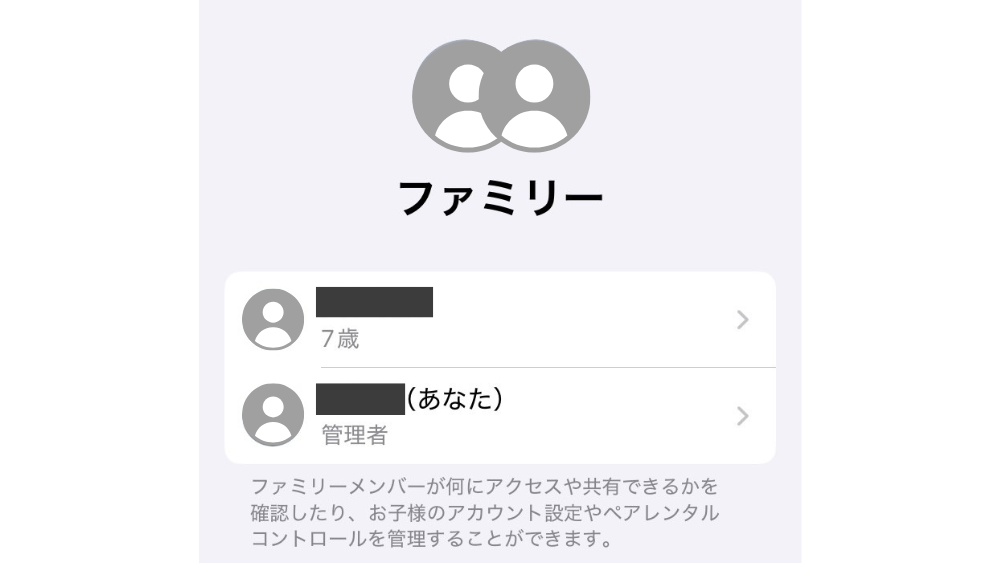
注意点
ファミリー共有を活用する際には、いくつかのポイントに注意が必要です。
まず、ファミリー共有には最大6人まで登録できるという制限があります。家族全員を登録したい場合は、人数を確認してから設定を進めましょう。
また、子どものApple IDが13歳未満の場合は、親のアカウントを使って子ども用のApple IDを作成する必要があります。
そのため、まだApple IDを持っていないお子さんがいる場合は、保護者が代理で作成してあげてください。
さらに、ファミリー共有に子どもを追加する際には、子ども側の承認が必要になります。
スムーズに設定を進めるためにも、事前に子どもに伝えておくと安心です。
私の知人のケースでは、最初に子どもの承認を忘れて進めてしまい、再設定に時間がかかってしまいました。
子どもと一緒に画面を確認しながら進めるとスムーズですよ。
スクリーンタイムの設定方法
ファミリー共有に子どもが追加されたら、親のiPhoneから子どものスクリーンタイムを設定・管理できます。
スクリーンタイムのオン/基本画面
操作手順
- 設定アプリを開き、「スクリーンタイム」をタップ。
- 画面下に登録されている子どもの名前が表示されるのでタップ。
- 「スクリーンタイムをオンにする」が表示されていればタップしてオンに。
- 必ずスクリーンタイム・パスコードを設定し、子どもに教えないようにします。
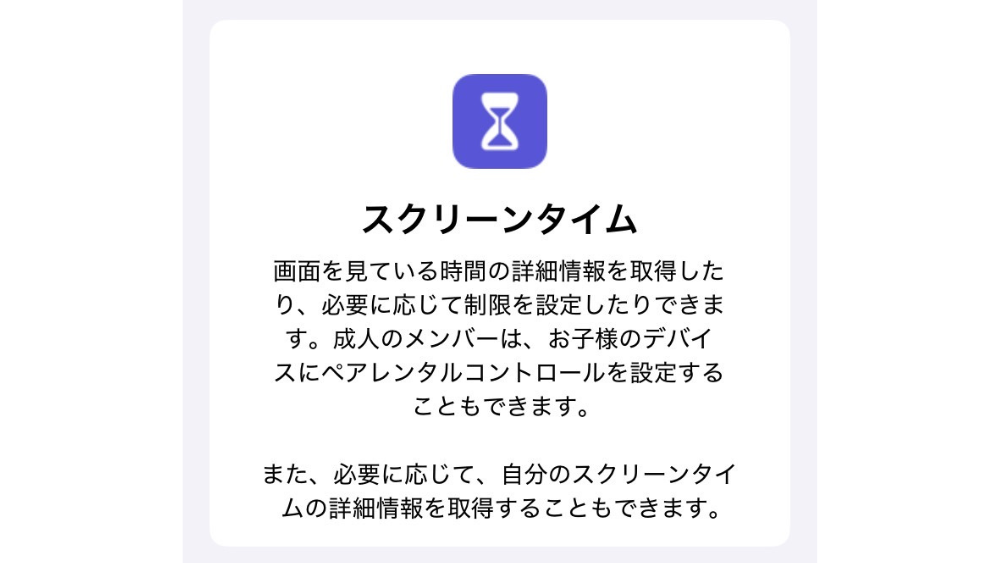
注意点
また、スクリーンタイムの制限機能は、「スクリーンタイム」をオンにしないと反映されません。
設定したつもりでも実際には有効になっていない…ということがないよう、必ずオンになっているか確認しましょう。
さらに、パスコードの設定は子どもによる解除を防ぐために非常に重要です。
パスコードを設定しておかないと、子どもが自分で制限を変更・解除できてしまう可能性があります。
実際、パスコードを設定していなかったご家庭で、子どもが勝手に「休止時間」をオフにしてしまった例もあります。
ちょっとした油断がトラブルのもとになるので、必ず設定しておくのがおすすめです。
忘れた場合の再設定は手間がかかるため、必ず控えをメモして安全な場所に保管しておくこともおすすめします。
⸻
休止時間の設定
操作手順
- 子どものスクリーンタイム画面から「休止時間」を選択。
- 「休止時間をオン」にして、開始時間と終了時間を設定(例:21:00〜7:00)。
- 「常に許可」から電話やメッセージなど必要なアプリを指定可能。
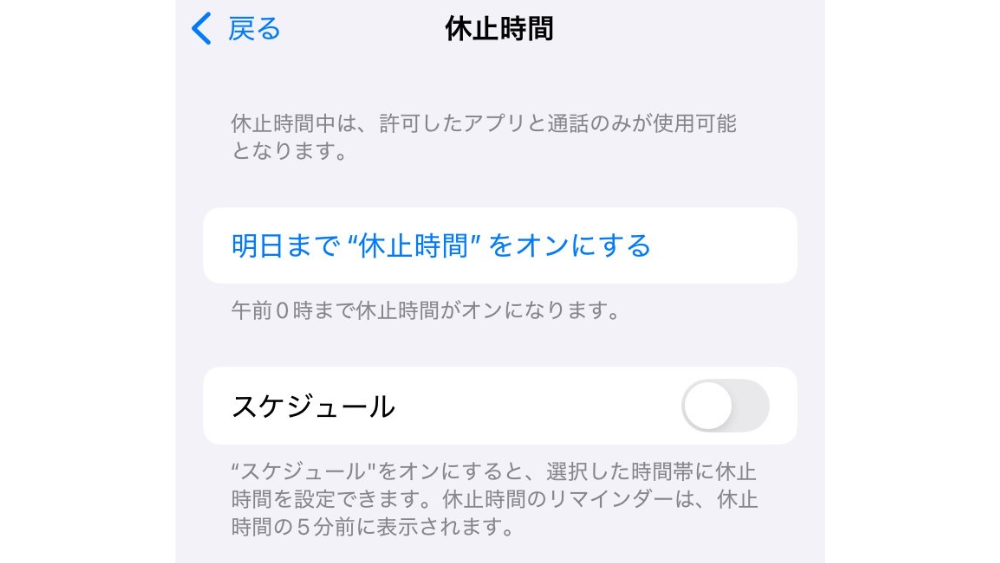
注意点
スクリーンタイムの「休止時間」機能を設定すると、指定した時間帯は許可していないアプリが使えなくなり、「スクリーンタイム制限中」と表示されます。
アプリの利用を一定時間制限することで、夜更かしや使いすぎを防ぐ効果があります。
ただし、緊急時の連絡手段を確保するためにも、電話や必要な連絡アプリは「常に許可する」設定にしておくことをおすすめします。
あらかじめ許可しておけば、休止時間中でも利用可能です。
また、休止時間のスケジュールは、子どもの生活リズムに無理のない範囲で設定することが大切です。
学校や習い事、就寝時間などを考慮して、自然にスマホから離れられるように調整しましょう。
✅さらに詳しい設定手順も解説しています↓

App使用時間の制限
操作手順
- 子どものスクリーンタイム画面で「App使用時間の制限」をタップ。
- 「制限を追加」を押して、カテゴリ(例:ゲーム、SNS、エンターテインメント)や個別アプリを選択。
- 制限したい1日の使用時間を設定(例:ゲームは1日30分)。
- 「追加」をタップして保存。
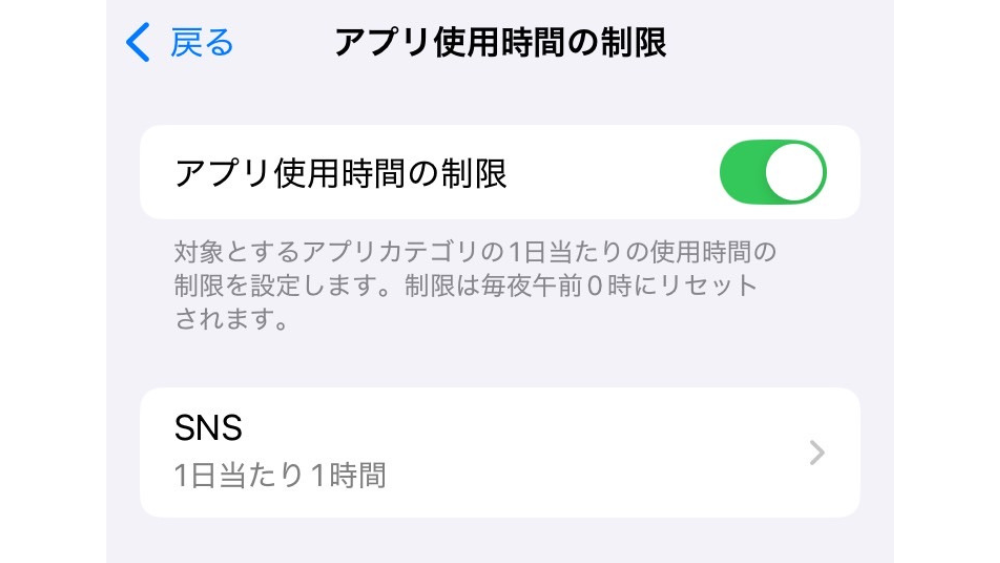
注意点
「App使用時間の制限」では、設定した時間を超えると対象のアプリがロックされ、スクリーンタイムのパスコードを入力しない限り利用できなくなります。
使いすぎ防止にとても有効な機能です。
ただし、アプリをカテゴリ単位で制限する場合は、同じカテゴリに属する複数のアプリが合算されて制限時間が適用されるため、想定より早くロックがかかることもあります。
たとえば、SNSカテゴリに含まれるアプリが多い場合、思ったより早く制限がかかることがあります。
そのため、子どもの利用傾向を見ながら、無理のない範囲で制限時間を調整していくことが大切です。
コンテンツとプライバシーの制限
操作手順
- スクリーンタイム画面で「コンテンツとプライバシーの制限」をオン。
- 「iTunesおよびApp Storeでの購入」
- 「Appのインストール」を「許可しない」にして勝手なアプリ追加を防止。
- 「App内課金」を「許可しない」にして課金トラブルを防止。
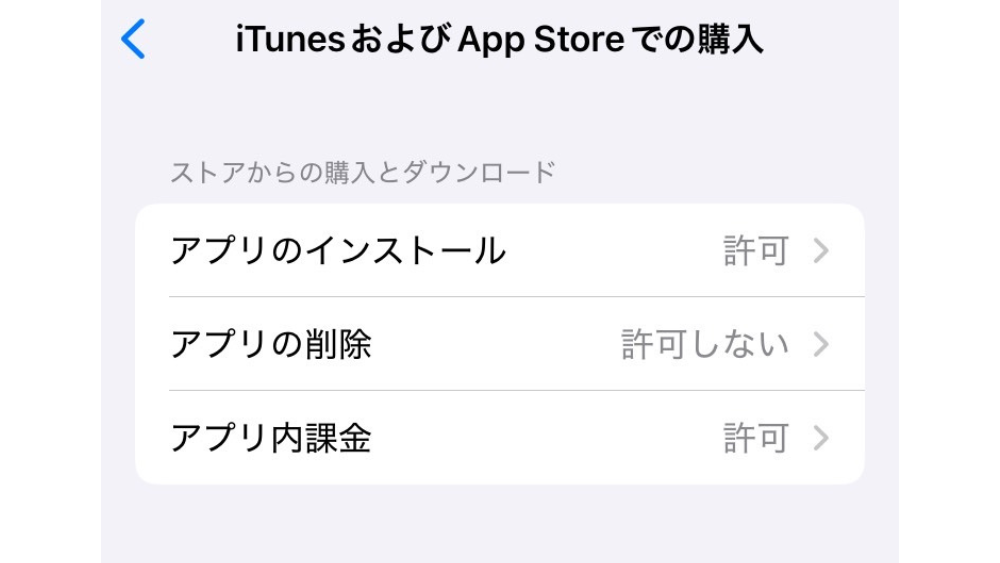
- スクリーンタイム画面で「コンテンツとプライバシーの制限」をオン。
- 「App Store、メディア、Web、およびゲーム」から「Webコンテンツ」
- 「不適切なコンテンツを制限」や「特定のサイトのみ許可」。
- 映画や音楽の年齢制限も設定可能。
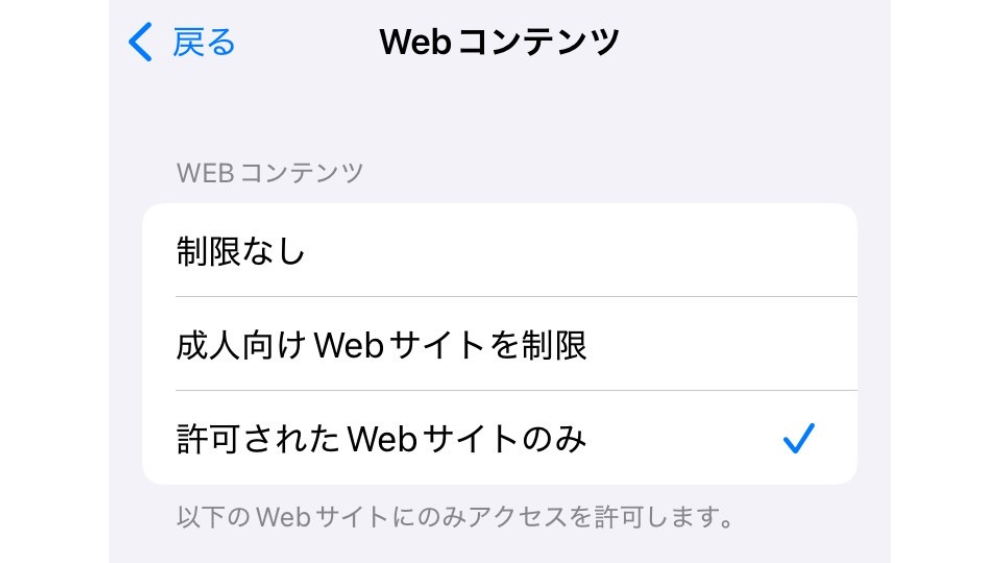
注意点
iPhoneの「コンテンツとプライバシーの制限」機能では、Webサイトの制限やアプリ購入の制限など、さまざまな設定が可能です。
まず、Webサイトの制限は便利な機能ですが、100%完全ではありません。
フィルタをすり抜けてしまう場合もあるため、定期的に閲覧履歴を確認したり、設定を見直したりすることが大切です。
また、アプリの購入制限をあらかじめ設定しておくと、子どもが知らないうちに課金してしまうといったトラブルを防げます。
特にゲームやアプリ内購入が多い場合は、必ず制限をかけておきましょう。
さらに、設定の変更を防ぐために、「スクリーンタイム・パスコード」を活用するのがおすすめです
利用状況のレポートを確認する
操作手順
- 親のiPhoneでスクリーンタイム画面から子どもの名前をタップ。
- 「今日」「過去7日間」の利用時間やアプリ別の使用状況をチェック。
- 通知の数や端末を持ち上げた回数も確認でき、子どものスマホ利用の傾向を把握可能。
注意点
スクリーンタイムの「レポート」機能では、アプリの使用時間や通知回数、最も使用したアプリなどを確認することができます。
ただし、レポートの数値はあくまで目安として捉えることが大切です。
画面上の時間だけで一方的に判断するのではなく、子どもと一緒に内容を確認し、日々の使い方について話し合うきっかけとして活用するとよいでしょう。
また、レポートを子どもと共有することで、「使いすぎていたかも」という自覚を促すこともできます。
数字を見ながら一緒に振り返ることで、スマホとの付き合い方を親子で考える機会にもなります。
Androidだけど子どもはiPhoneの時は?
親がAndroid、子どもがiPhoneの場合はどうする?
iPhoneの「スクリーンタイム」は、iOSやiPadOSなどApple製品同士での連携が前提です。
そのため、親がAndroidスマホを使っている場合、子どものiPhoneを遠隔から管理することは基本的にできません。
対処法1:親側がiPadを用意する
親がAndroidスマホであっても、iPadなどのApple端末を1台持っていれば管理可能です。
以下の手順で設定すれば、親のiPadから子どものiPhoneをスクリーンタイムで管理できます。
【操作手順】
- 親のiPadで「設定」アプリを開く
- 画面上部のApple ID(名前)をタップ
- 「ファミリー共有」をタップ → 「スクリーンタイム」を選択
- 「+メンバーを追加」で子どものApple IDを招待(13歳未満の場合は保護者がアカウント作成)
- 招待を承認したら、ファミリーグループに追加されます
- 「スクリーンタイム」設定から、子ども用のデバイスを選択し、使用制限などを設定
💡設定するには子どものiPhoneでもApple IDにサインインし、ファミリー共有に参加している必要があります。
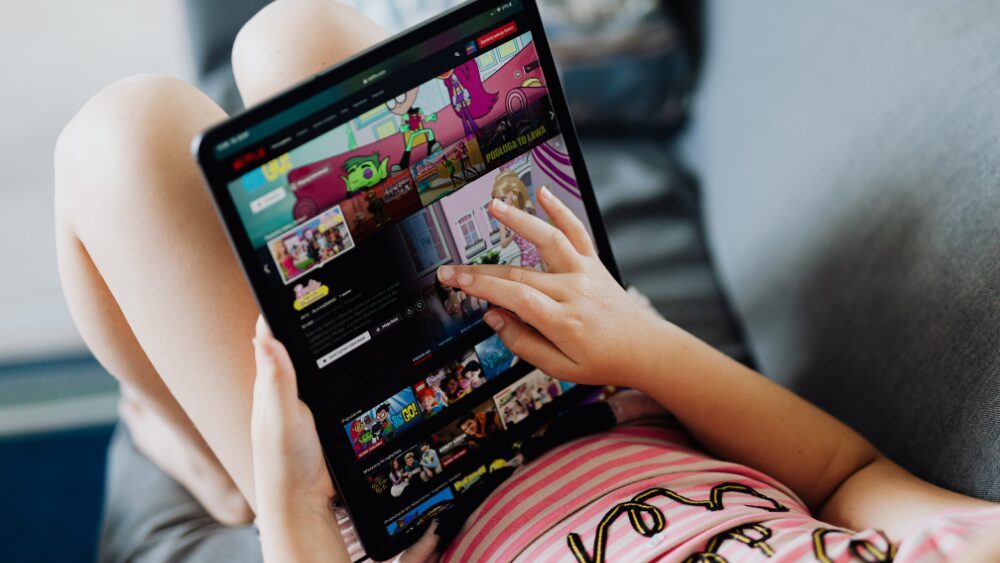
対処法2:子どもにスクリーンタイムを設定
完全な遠隔管理はできませんが、子ども自身のiPhoneに制限をかけることは可能です。
【操作手順】
- 子どものiPhoneで「設定」→「スクリーンタイム」を開く
- 「スクリーンタイムをオンにする」→「これは子供用のiPhoneです」を選択
- 利用時間や休止時間などを設定
- 最後に「スクリーンタイム・パスコード」を設定(このコードは親が管理)
🔐このパスコードを知っている人しか設定の変更・延長ができません。
対処法3:Googleファミリーリンク
Googleが提供する「ファミリーリンク」はiPhone版もありますが、iPhoneアプリの使用時間管理やコンテンツ制限などは一部制限されます。
Android→iPhoneの細かい管理には向いていないため、あくまで補助的な選択肢として考えるのがよいでしょう。
親の端末 | 子どもの端末 | 管理方法 | メリット・デメリット |
Androidスマホ | iPhone | スクリーンタイム:不可 | 制限機能が使えず、ほぼ見守り不可 |
iPadなどApple端末 | iPhone | ファミリー共有+スクリーンタイム | 制限機能が充実し遠隔管理も可能 |
Androidスマホ | iPhone | Googleファミリーリンク(機能限定) | アプリ制限不可、使える機能は一部のみ |
Apple製品での連携が最もスムーズなので、もし遠隔管理を重視する場合はiPadなどの導入を検討してみてくださいね。
親子で作るスマホのルール
ファミリー共有とスクリーンタイムを活用すれば、子どものiPhoneを遠隔で見守ることができます。
休止時間やアプリ使用の制限、Web制限などを組み合わせることで、使いすぎやトラブルのリスクを減らせます。
また、利用レポートを通して親子でスマホの使い方を見直す時間を持つことも大切です。
信頼関係を大切にしながら、無理のない範囲でルールを決めていきましょう。
✅スマホの制限&トラブル防止の設定ガイド↓



